Riquadro di visualizzazione degli eventi - Accordi + Altezze
- Notazione dell’altezza
Il menu a tendina Nome della nota consente di selezionare una delle tre modalità di visualizzazione degli accordi disponibili: Tedesco e Solfège.
Il menu a tendina Schema di assegnazione nomi consente di determinare il modo in cui i nomi delle note MIDI (altezze) vengono visualizzati negli editor e in altre sezioni del programma. Le opzioni disponibili sono: MIDI, MIDI + Numero di nota MIDI e Classico (Helmholtz).
Le opzioni Visualizza ‘Bb’ come ‘B’ e Visualizza ‘B’ come ‘H’ consentono di modificare i nomi delle altezze corrispondenti.
-
Se si attiva l’opzione Enarmonici dalla traccia accordi e il proprio progetto contiene una traccia accordi contenente degli eventi accordo, questi ultimi determinano se le note enarmonicamente equivalenti nell’Editor dei tasti e nell’Editor elenco vengono visualizzate come diesis o bemolle.
- Carattere degli accordi
Consente di specificare un carattere per tutti i simboli degli accordi.
- Simboli di accordo
I diversi tipi di accordi (ad esempio gli accordi minori o maggiori) possono essere indicati in vari modi. Queste opzioni consentono di selezionare il metodo di visualizzazione preferito per gli accordi di settima maggiore, accordi minori, accordi semi diminuiti, accordi diminuiti e accordi aumentati.
- Simboli di accordo personalizzati
È possibile modificare i simboli di accordo predefiniti utilizzati nella traccia accordi, per i chord pad e nell’Editor delle partiture.
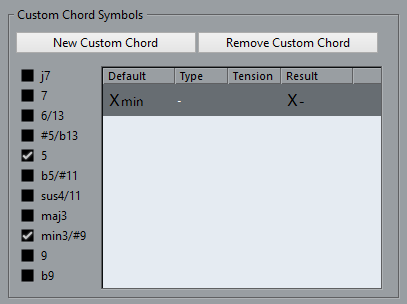
Il pulsante Nuovo accordo personalizzato consente di aggiungere un nuovo simbolo di accordo personalizzato.
Le opzioni sulla sinistra consentono di specificare l’accordo per il quale andare a modificare il simbolo di accordo.
Fare clic sui campi Tipo e Tensione e inserire il proprio simbolo personalizzato.
NotaÈ necessario definire dei simboli personalizzati per ciascun set di tensioni.
Il campo Risultato mostra come verrà visualizzato l’accordo.
Il pulsante Rimuovi l’accordo personalizzato consente di rimuovere il simbolo di accordo personalizzato che è selezionato nell’elenco.
Esempio
Per modificare l’aspetto di tutti gli accordi minori da Xmin a X-, fare clic su Nuovo accordo personalizzato, attivare le opzioni 5 e min3/#9 per definire il tipo di accordo e modificare il simbolo nella colonna Tipo da min a -.